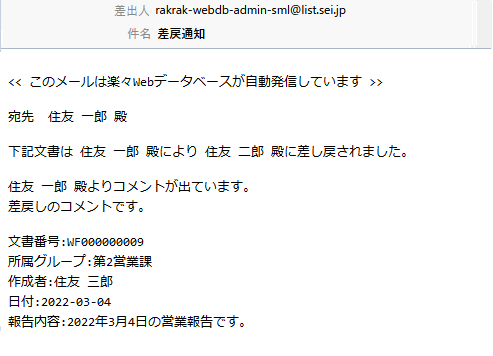申請を差し戻す(差戻し)
内容の不備などで、承認者が自分より前の承認者に申請を戻すことを 差戻し と言います。
否認と差戻し
承認者が申請内容に合意・承諾しないことを示す操作に、否認 と 差戻し があります。
- 否認
-
否認 は、ワークフローが終了し、申請者に戻ります。
ワークフローを再開するには、申請者がワークフローを開始する必要があります。 - 差戻し
-
差戻し は、ワークフローを継続したまま、経路の任意の地点まで戻します。
たとえば、決裁者が承認者に戻して再確認してもらう、などです。
再承認をするとワークフローが再開します。標準の 承認 ・ 決裁 アクティビティでは、差戻しができません。

標準の 承認 ・ 決裁 アクティビティをコピーして、差戻し可能なアクティビティを作成します。

設定方法は、差戻しを可能にする をご参照ください。
差戻し先の選択
自分より前の承認者に差戻すことができます。
申請者に差戻すことはできません。
実行済のアクティビティ(作業実績に操作・作業者・作業日時が表示されているアクティビティ)から、差戻し先を選択します。
開始 アクティビティ(申請者)は選択できません。
差戻す
差戻し は、承認画面から行います。
差戻通知メール
差戻しを行うと、申請者と承認済の担当者(差戻しまでに操作を行った担当者)、差戻し先の担当者に差戻通知メールが送信されます。